- Med bara några få hårdvaror och gratis programvara kan du börja streama videospel på Twitch med Twitch Studio. Prova den här enkla installationen.
- Den ideala inställningen
- Dator
- Processor (CPU)
- Grafikkort (GPU)
- Systemminne (RAM)
- Kamera/Webcam
- Mikrofon
- Dubbla monitorer
- Streaming med Twitch Studio
- Initial Setup – Stream Settings
- Inställning av Stream
- Layouter och Twitch Alerts
- Casual Streaming
Med bara några få hårdvaror och gratis programvara kan du börja streama videospel på Twitch med Twitch Studio. Prova den här enkla installationen.
Med tanke på att streamning av videospel har blivit ett massivt sätt att skapa innehåll under de senaste åren vill fler och fler människor streama vid sidan om, i hopp om att en dag bli en heltidsanställd, sponsrad streamer.
Stigningen till toppen har många vägar, men du måste börja någonstans. Toppstreamare är kändisar i sin egen rätt, komplett med avancerade streaminguppsättningar som skulle få den genomsnittliga plånboken att gråta. Men du behöver inte ett RTX 2080 Ti grafikkort eller en 4K-böjd bildskärm för att streama. Allt du behöver för att börja är några hårdvaror, några videospel – även om inte alla streamare spelar spel – och en personlighet i kameran som kommer att falla i god jord hos en publik.
Men även om jag inte kan hjälpa till med personlighetsaspekten kan jag säga att det finns en publik där ute för alla, så försök inte för hårt att tilltala massorna. Gör bara som du är, så kommer andra likasinnade att hoppa på din chatt med subs och donationer på nolltid. Vad jag däremot kan göra är att berätta vilken typ av utrustning du behöver, hur du sätter upp den och hur du går från att spela videospel på ditt skrivbord till att streama till (förhoppningsvis) tusentals människor.
Den ideala inställningen

Detta är den ideala inställningen. Den här streamern har alla de viktigaste komponenterna, men det finns också några extra delar av hårdvaran, till exempel belysningsstativ, ljudmixer och den tredje monitorn. Bild via Iconic Bestiary.
Du behöver inte mycket för att komma igång, och det finns en god chans att du redan har en del av den utrustning som behövs för att streama. Bilden ovan är något att sträva efter, men alla föremål är inte nödvändiga att börja med. Här är grunderna för att komma igång:
- Dator
- Kamera/Webbkamera
- Mikrofon
- Dubbla skärmar
Ja, det är inte mycket, men själva datorn kommer att ta upp det mesta av budgeten. Om du redan har en duglig dator är det en bra bit pengar som du inte behöver spendera, och mikrofoner och webbkameror kan hittas för omkring 100 dollar vardera. Den andra skärmen kommer inte nödvändigtvis att förbättra kvaliteten på din stream. Men om du har en andra bildskärm blir det ändå lättare att hantera din stream, göra layoutövergångar och, viktigast av allt, hålla jämna steg med tittarna i chatten.
Dator
Streamers med bra upplägg använder sig av en streaminguppsättning med dubbla datorer, där de spelar på en dator medan den andra datorn sköter streamingen. Eftersom båda aktiviteterna, spela och streama, tar mycket datorresurser i anspråk är detta en utmärkt lösning, även om det är en dyr lösning som inte lämpar sig för nybörjare.
För att hålla kostnaderna nere vill du alltså spela och streama spel från samma dator, även om detta har vissa nackdelar. Att hålla sig till en dator är mer kostnadseffektivt, men det kan bli sämre prestanda när man spelar och streamar samtidigt. Datorer med bättre specifikationer kan hantera båda aktiviteterna bra, så du vill se till att du har en bra dator.
Om du köper en färdigbyggd dator eller bärbar dator, eller planerar att bygga en egen, är det här du ska investera dina pengar: CPU, GPU och (i viss mån) RAM-minne. Och om du vill ha en djupgående titt på PC-bygge kan du läsa vår guide för PC-bygge, som beskriver vad varje viktig komponent gör och erbjuder byggguider i olika prisklasser.
Processor (CPU)
Streaming tar upp en stor del av processorns resurser, så du vill inte skapa en flaskhals genom att ha en undermålig CPU i ditt system. AMD:s Ryzen-serie av CPU:er är utmärkta och erbjuder flertrådade CPU:er i konfigurationer med fyra, sex och åtta kärnor som säljs för mindre än sina motsvarigheter från Intel. Något som AMD Ryzen 5 3600 borde räcka för ett system för spel/streaming. Denna CPU kostar 200 dollar, med en max boostfrekvens på 4,2 GHz, 12 trådar och en låg TDP på 65 W – thermal design power mäter den maximala värme som genereras av en CPU när den är hårt belastad. Så länge du inte spelar spel med maxinställningar bör den här CPU:n klara sig bra.
Grafikkort (GPU)
GPU:n är den viktigaste komponenten för spel, men den används också för streaming, dock inte lika mycket som CPU:n. På en speldator kostar den här komponenten vanligtvis mer än någon annan, och det är av goda skäl. Medan en CPU har några kärnor som var och en hanterar olika allmänna uppgifter, har GPU:n tusentals mindre kärnor som specialiserar sig på visuella uppgifter som omvandlar koden till vackert renderade panoramor, rymdmarinsoldater och prinsessräddande rörmokare. Nvidias 1660 Ti kommer inte att vinna några lopp, men det är en solid GPU med respektabla 6 GB VRAM och en boostklocka på 1875 MHz.
Systemminne (RAM)
Random Access Memory (RAM) är lika viktigt som alla andra komponenter och ansvarar för att lagra programinstruktioner för CPU. Grafikkort använder ett separat minne, kallat Video Random Access Memory (VRAM), men CPU:er använder systemets minne.
När du öppnar någon programvara laddas dessa instruktioner in i RAM så att CPU:n snabbt kan komma åt dem. När du inte har tillräckligt med RAM-minne flyttas äldre instruktioner över till det virtuella minnet, som tar längre tid att ladda tillbaka till RAM-minnet när CPU:n behöver informationen. När det inte finns tillräckligt med minne tenderar datorer att krascha eller frysa.
Nuförtiden använder många avancerade spel, så kallade AAA-spel, en avsevärd mängd RAM-minne – ibland upp till 12 eller 16 GB. Om du streamar och spelar från samma dator behöver du minst 16 GB RAM-minne till att börja med, med planer på att fördubbla när budgeten tillåter. För två RAM-minne på 8 GB, totalt 16 GB, ska du räkna med att spendera 60-80 dollar – under en RAM-brist kan du räkna med att betala dubbelt så mycket för samma kit. Kolla in vår djupgående RAM-artikel för en detaljerad titt på systemminne och de bästa RAM-satserna som finns på marknaden.
Kamera/Webcam
Vänliga streamers väljer att inte använda en kamera, men om du har en kamera på din stream känner sig tittarna mer bekväma, vilket bidrar till din personlighet i sändning. Om du inte känner dig bekväm med att visa ditt ansikte i streamingen är det okej, men att ha en kamera är ofta mer fördelaktigt än att inte ha den.
Att använda en webbkamera är det smidigaste sättet att installera en kamera i din streamning – kolla in vår lista över prisvärda, streamningsklara kameror. Webbkameror är bekväma och anständiga sådana kostar någonstans runt 100 dollar, men det kan vara svårt att hitta dem just nu när pandemin fortsätter. Med fler människor som arbetar, studerar och håller kontakten hemifrån via videokonferensprogramvara är utbudet av webbkameror lågt nästan överallt.
Alternativet kan, även om det är dyrt, hjälpa din stream att se mycket bättre ut. Webbkameror är lättare att installera, men om du använder en spegellös kamera eller en DSLR-kamera kan du öka kvaliteten på din stream.

Jag har använt den spegellösa kameran Canon EOS M50 för streaming och videokonferenser. Den är dyrare än vilken webbkamera som helst, men M50 är en kompakt, mångsidig kamera till ett överkomligt pris. Bild via DMZ001.
För att använda en spegellös eller DSLR-kamera behöver du ett upptagningskort eller en liknande enhet. Elgato tillverkar Elgato Cam Link 4K som kostar 129 dollar. Om du vill veta hur du ställer in Cam Link 4K kan du läsa vår fördjupade guide. Ett upptagningskort gör samma jobb, men Cam Link är billigare, mindre och lättare att ställa in.
Mikrofon
Twitch och andra streamingplattformar handlar om visuell media, men det är inte klokt att glömma bort en ströms ljudkvalitet. Svagt ljud kan förstöra en stream och tittarna kan snabbt springa iväg för att titta på något annat.
Även om en headsetmikrofon kan göra jobbet är det bäst att använda en dedikerad mikrofon för bästa kvalitet. Du behöver inte heller en XLR-mikrofon med en mixer och ett ljudgränssnitt, men något i 100-dollarklassen borde räcka bra. Jag har använt Audio-Technicas AT2020 USB-mikrofon i flera år nu, och den fortsätter att vara en bra instegsmikrofon till ett överkomligt pris. Den här typen av kondensatormikrofon är benägen att ta upp även de minsta ljuden, så det är bäst att ha din setup på en tyst plats.
Dubbla monitorer
Att ha en andra monitor låter överdrivet, men du kommer snabbt att upptäcka hur nödvändigt det är när du streamar med bara en. Den andra monitorn är den plats där du har ditt strömningsfönster öppet och där du kan chatta med dina tittare, göra layoutövergångar, ändra ljudnivåer och övervaka allt annat.
När du använder endast en monitor för att strömma är din möjlighet att göra ändringar i din strömning begränsad. Mellan dator, kamera och mikrofon, jag vet att den här listan blir dyr, men din stream blir inte lika bra om du är fast med en enda bildskärm. Dessutom behöver den andra skärmen inte vara lika bra som den första. Jag köpte nyligen en andra bildskärm – en 1080p 60Hz 22″ Acer – som jag fick för 140 dollar från Best Buy under en rea. Den är inte lika bra som min första bildskärm, men det behöver den inte vara. Den behöver bara visa min stream.
Streaming med Twitch Studio
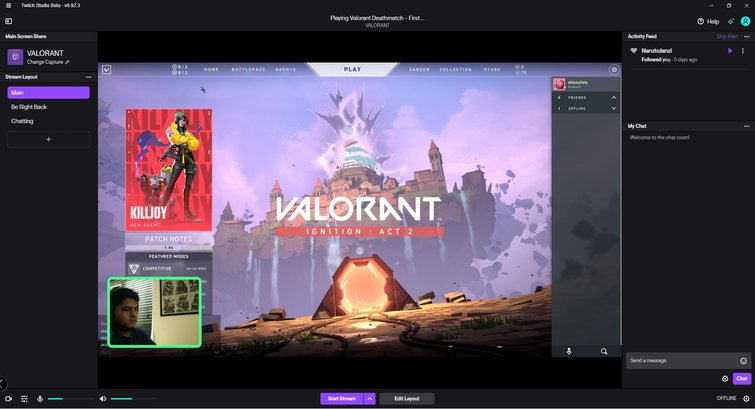
Detta är streamingfönstret i Twitch Studio. Tittarna interagerar med hjälp av chattfunktionen, som du kan se till höger i fönstret. På vänster sida kan du växla mellan olika layouter, och i texten ovanför strömmen kan du redigera titel, taggar och strömningsmeddelande.
Jag har skrivit mycket om hur du använder OBS för streaming, videokonferenser och inspelning av bilder. Men även om jag tycker att det är ett fantastiskt gratisprogram kan det vara för komplicerat för nybörjare att sätta upp OBS. Istället är Twitchs sändningsprogramvara, Twitch Studio, ett mycket bättre alternativ för nybörjare, ett program som tar bort alla onödiga funktioner för att ge en strömlinjeformad användarupplevelse som är perfekt för alla som vill streama för första gången.
Programvaran är för närvarande i betaversion, men den har kommit så långt att alla viktiga funktioner fungerar och jag stötte inte på några buggar i mina tester. Jag hade ursprungligen tänkt göra det här avsnittet om OBS, men efter att ha streamat med Twitch Studio var det uppenbart att den lila streamingjätten slog till med det bästa. Programvaran är enkel att använda, men den kan vara för enkel för långvariga streamare, vars streamingupplägg är betydligt mer komplicerade. Vad Twitch Studio erbjuder är en lättviktig sändningslösning som klarar av att göra användaren – oavsett om han eller hon är erfaren eller inte – stream-klar på bara några minuter. Jag streamade ett par gånger med Twitch Studio och följande är vad jag lärde mig.
Initial Setup – Stream Settings
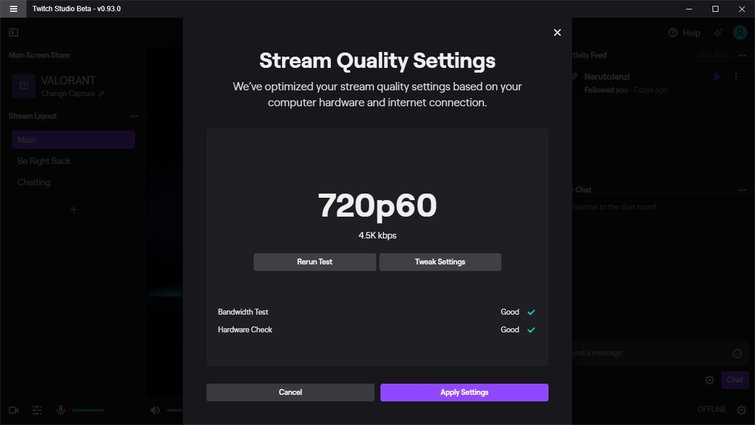
Twitch Studio ställer automatiskt in de rekommenderade inställningarna för stream-kvalitet baserat på din bandbredd och hårdvara, men du kan ändra inställningarna.
Twitch Studio kör en diagnostik av strömningskvaliteten när programmet öppnas första gången, vilket testar din internetbandbredd och din maskinvara (datorspecifikationer) för att ge dig en förinställning av rekommenderade inställningar för strömningskvalitet.
Efter att ha kört en diagnostik av min dator och internetanslutning föreslog programmet att jag skulle strömma med deras förinställning för 720p60, som automatiskt ställer in upplösningar, bildfrekvens, bithastighet och encoder. Jag valde att öka förinställningen till den maximala 1080p60-förinställningen, vilket programvaran varnade mig för att det kunde orsaka buffring för tittare med långsammare internetanslutningar. Efter att ha gjort två streams tror jag inte att det var något problem, men jag skulle behöva fler tittare för att ta reda på hur många som påverkas av den högre bithastigheten.

Om du inte är nöjd med Twitch Studios rekommendationer kan du ändra inställningarna. Twitch Studio kommer att köra ett nytt test när du byter till en annan förinställning. Om din dator håller måttet kommer du att se gröna kryss under Testsammanfattningen.
I den första inställningen kontrollerar programmet också om det finns en kamera och mikrofon och ger dig möjlighet att välja ett färgschema för din streamlayout. Du kan ändra dessa alternativ senare, men den inledande inställningen gör att du kan börja streama direkt.
Inställning av Stream
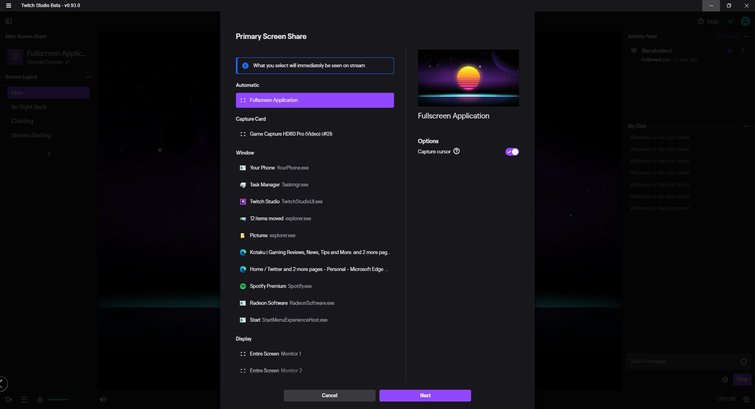
Du kan välja att fånga alla program som är på helskärm, eller så kan du välja en individ. Om du är live kommer ditt val omedelbart att visas på stream, så tänk på det om det finns något fönster med känslig information.
Efter den första inställningen kan du starta upp vilket spel som helst och välja det för skärmdumpning i programvarans övre vänstra hörn. Du kan ändra detta för att fånga vilken helskärmsprogramvara som helst, men jag föredrar att välja spelet individuellt för att inte visa notifikationer eller andra program av misstag.
För att du klickar på Start Stream är det en bra idé att redigera streamens information, som du kan använda för att skicka notifikationer till dina följare. Du kan aktivera fönstret Strömningsinformation genom att klicka på texten ovanför strömningsfönstret. Det är här du kan namnge strömmen, ställa in ett meddelande, välja en kategori, taggar och strömspråk. För tittare som kanske inte vet vem du är är detta ett sätt att fånga någons uppmärksamhet, så försök att skapa en iögonfallande titel.
Mjukvaran är visserligen inte fullmatad med lika många funktioner som OBS, men gör allting så mycket enklare. Från att skapa nya layouter till att ställa in Twitch Alerts, Twitch Studio kokar ner streamingupplevelsen till de mest väsentliga funktionerna.
Layouter och Twitch Alerts
Om du någonsin har tittat på en stream har du kanske lagt märke till att streamers växlar mellan olika skärmar. Twitch Studio innehåller tre färdiga streamlayouter, av vilka du kan välja färgtema under den första installationen. Varje layout kan redigeras senare och du kan göra nya, vilket är mycket enklare än det ser ut.
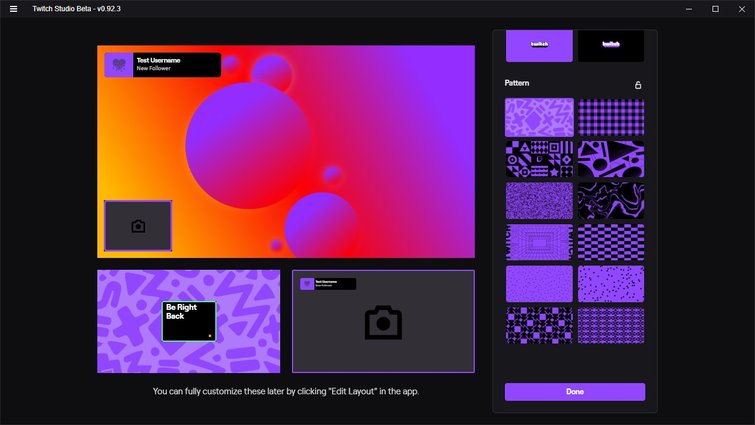
Du kan välja färg och bakgrund för dina layouter under den första installationen. Knappen Redigera layout ger dig tillgång till fler verktyg, med möjlighet att skapa egna layouter.
Huvudlayouten, som visar spelinspelning och din kamera, är den du kommer att använda mest om du streamar spel, och den är välgjord. Men du kan klicka på knappen Redigera layout längst ner på skärmen för att göra ändringar.
Skapa en ny layout är enkelt, och jag gjorde en ny på bara några minuter. Med hjälp av Twitchs tillgångar och inbyggda verktyg skapade jag en layout med en gradientbakgrund och text med texten ”Stream Starting”. Att ha en layout före streamning är bra eftersom det ger tittarna tid att fylla på din stream innan den börjar, vilket ger tittarna tid att logga in på Twitch. Vissa streamers gillar att placera en nedräkning i sin pre-stream-layout, men den funktionen stöds för närvarande inte i den här programvaran.
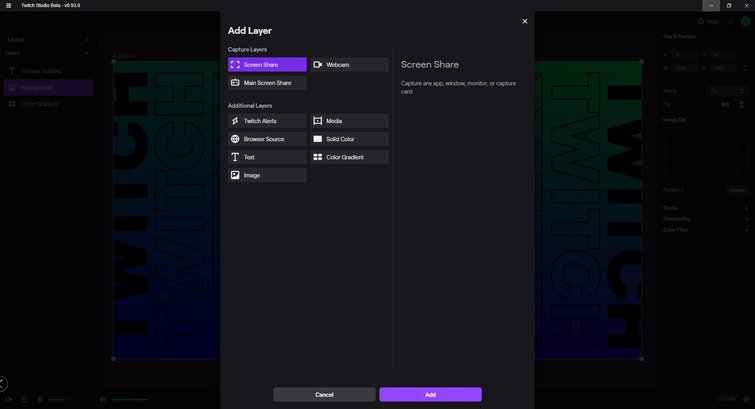
För att skapa en layout tillämpar du de olika lagren. Varje lager kan anpassas på olika sätt.
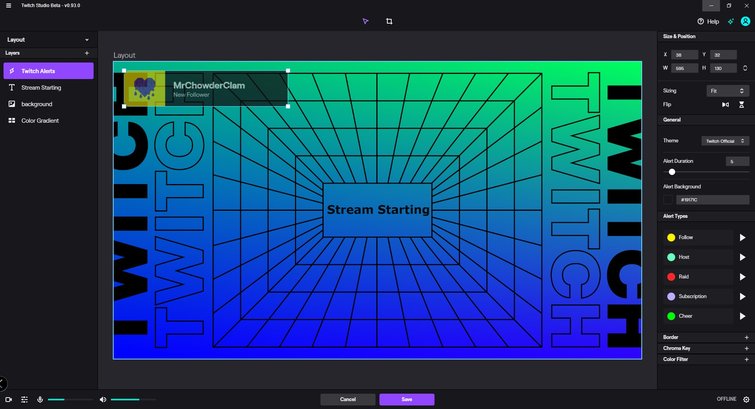
Här är en enkel layout som jag skapade med hjälp av de inbyggda verktygen och tillgångarna i Twitch Studio. Jag lade till ett Twitch Alerts-skikt och aktiverade det för att se hur det skulle se ut.
Det är möjligt att skapa flera layouter i OBS, men du behöver ett tillägg från en tredje part för att kunna använda Twitch Alerts, som är inbyggt i Twitch Studio. Huvudlayouten använder Twitch Alerts som aktiverar en banner när det finns en ny följare, prenumeration eller hejarklack. Från Twitch Studio kan du anpassa utseendet och ljudet för var och en av de fem varningarna.
För många nybörjare kan verktygen för att skapa nya layouter verka skrämmande, men de är faktiskt ganska begränsade. Det är bra att Twitch Studio tillhandahåller några layouter att börja med, men du kan göra kreativa layouter med hjälp av de inbyggda verktygen.
Casual Streaming
Med rätt kombination av hårdvara och mjukvara kan det vara enkelt att streama, och det behöver inte vara löjligt dyrt att komma igång. Tro inte för en minut att din stream måste kunna jämföras med någon som sponsras av Mountain Dew. Visst är det inte billigt att köpa en stream-klar dator som kan streama och spela spel, men det är priset för att streama.
Håll ett öga på försäljningen av datorer och komponenter från Newegg och Amazon, eller leta efter bra begagnad hårdvara på eBay. Du behöver inte börja med de bästa sakerna. Du behöver bara en installation som fungerar på ett tillförlitligt sätt. Och när det gäller inställningen av din stream, strömlinjeformar Twitch Studio sändningsupplevelsen, så att du kan oroa dig för att spela videospel i stället för streamkvalitet.
Om din första stream inte lockar tusentals tittare, är det normalt. Ingen startar sin streamingkarriär med en enorm fanbase om de inte redan är kända. Gör dig bekväm med att stå framför kameran, lär dig hur du får ut det mesta av dina verktyg och håll det enkelt. Följare, donationer och bättre utrustning kommer senare. För tillfället kan du starta upp spelet och låtsas att du spelar med vänner. Det är vad det handlar om, eller hur?.
Omslagsbild via Wajahat Baig.